شما به تازگی در فیس بوک ثبت نام کرده اید و متوجه شده اید که ویژگی جالبی به نام گروه دارید؟ مراحل آسان زیر را دنبال کنید تا گروه خود را در فیس بوک ایجاد کنید.
گام
روش 1 از 2: ایجاد یک گروه جدید در فیس بوک
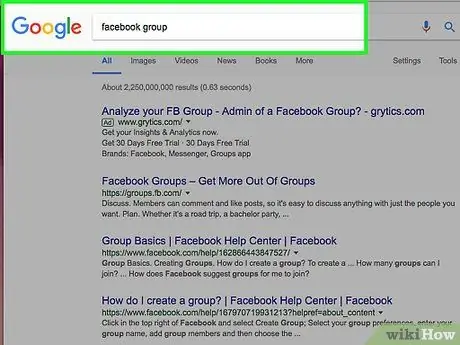
مرحله 1. یک ایده گروهی بی نظیر و بی سابقه ایجاد کنید
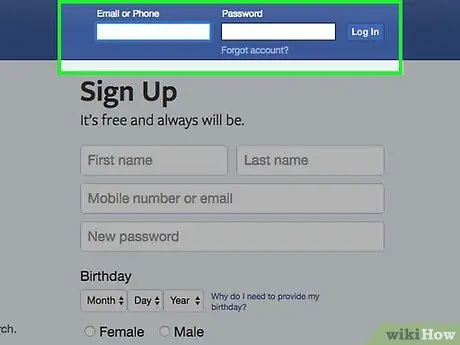
مرحله 2. اگر فاقد حساب هستید ، وارد فیس بوک شوید یا یک حساب جدید ایجاد کنید
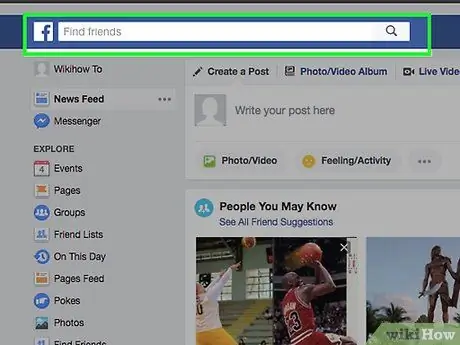
مرحله 3. کلمات کلیدی ایده گروه خود را در کادر Search در بالا سمت چپ وارد کنید
شما بررسی می کنید که آیا ایده گروه شما واقعاً منحصر به فرد است و قبلاً هرگز وجود نداشته است. همچنین ، مطمئن شوید که ایده گروه شما توسط دیگران قابل درک است و نه فقط توسط گروه کوچکی از مردم.
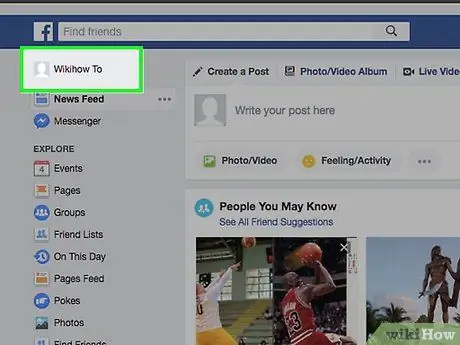
مرحله 4. به صفحه اصلی یا جدول زمانی خود بروید
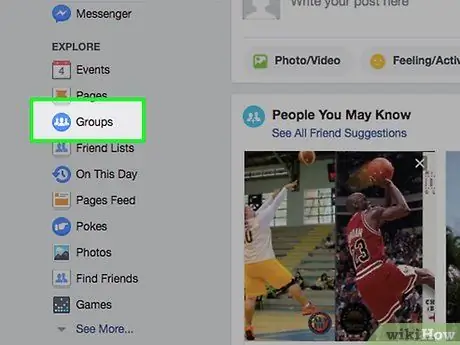
مرحله 5. به پایین بروید
در سمت راست بخش Groups ، روی More کلیک کنید.
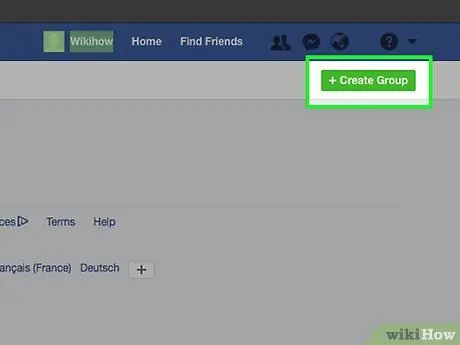
مرحله 6. روی ایجاد گروه در بالای صفحه کلیک کنید
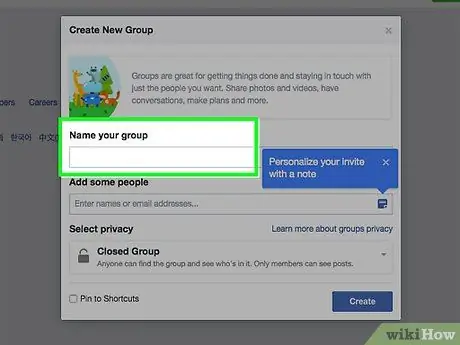
مرحله 7. نام گروه خود را وارد کنید
مطمئن شوید که نام گروه شما واضح و ساده است. اگر نام بسیار پیچیده باشد ، پیدا کردن گروه شما دشوار است و در نهایت هیچ کس به آن نمی پیوندد.
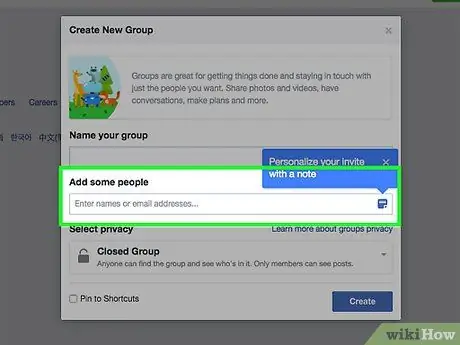
مرحله 8. دوستان خود را با انتخاب آنها در لیست دوستان خود یا تایپ نام آنها در کادر ارائه شده دعوت کنید
سپس روی Create کلیک کنید.
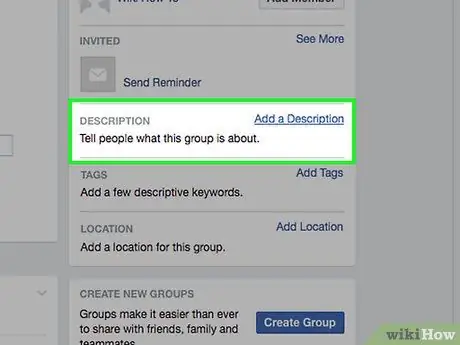
مرحله 9. شرح گروه خود را در قسمت Description وارد کنید
دقیق باشید زیرا جستجوی کلمه کلیدی در فیس بوک با آنچه در متن توضیحات گروه شما وجود دارد مطابقت دارد.
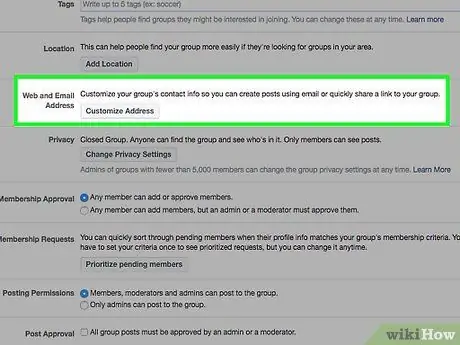
مرحله 10. اطلاعات تماس را وارد کنید
ممکن است تصمیم بگیرید آدرس و شماره تلفن را در توضیحات خود بگنجانید. یا اگر نه ، می توانید یک ایمیل فیس بوک را مخصوص گروه خود باز کنید.
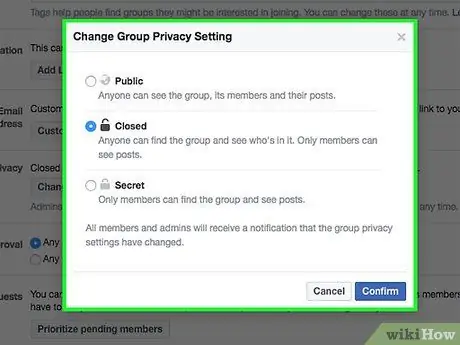
مرحله 11. تنظیمات حریم خصوصی را انتخاب کنید
با ایجاد یک گروه باز ، همه افراد در فیس بوک می توانند پست شما را ببینند و به گروه شما بپیوندند. با ایجاد یک گروه بسته ، فقط اعضای دعوت شده یا پذیرفته شده می توانند به این گروه دسترسی داشته باشند. اما هنوز همگان می توانند گروه شما را پیدا کنند. در نهایت ، با ایجاد یک گروه خصوصی ، فقط افرادی که دعوت می کنید می توانند به آنها بپیوندند و به محتویات گروه شما دسترسی داشته باشند.
همچنین می توانید نحوه پذیرش اعضا و خط مشی های جدید برای ایجاد پست در همان صفحه را تعیین کنید
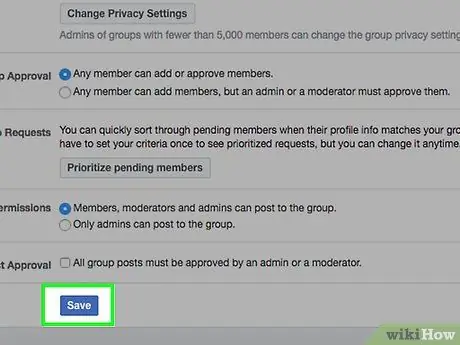
مرحله 12. روی ذخیره کلیک کنید
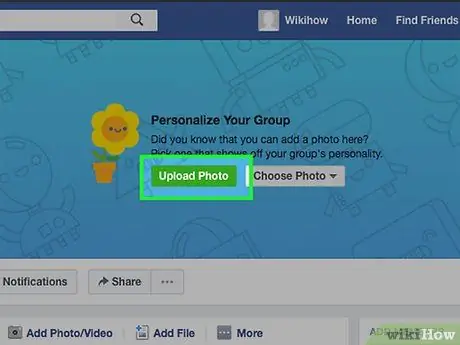
مرحله 13. به بالای صفحه گروه بروید
روی عکس بالا سمت راست کلیک کنید و بارگذاری عکس را انتخاب کنید..
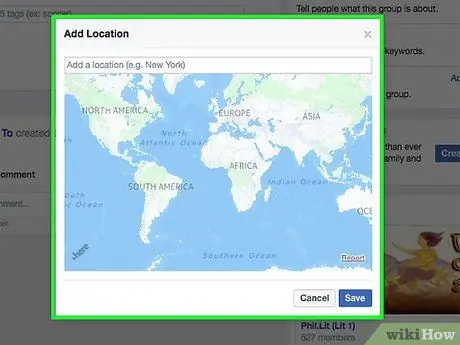
مرحله 14. شبکه را انتخاب کنید
این مرحله تنها در صورتی ظاهر می شود که نسخه قدیمی فیس بوک باشد.
- آیا می خواهید گروه شما فقط برای افراد منطقه یا مدرسه شما قابل دسترسی باشد؟ در این صورت ، منطقه و مدرسه را در لیست شبکه های مورد نظر خود انتخاب کنید.
- آیا می خواهید گروه شما در فیس بوک برای همه قابل دسترسی باشد؟ اگر چنین است ، Global را انتخاب کنید.
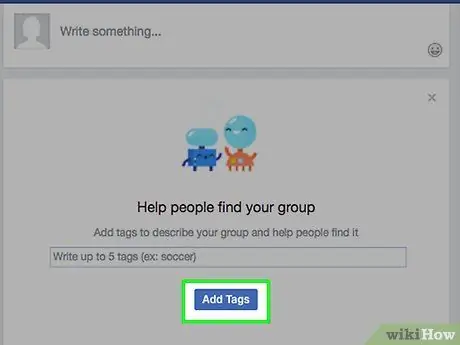
مرحله 15. یک دسته و زیر شاخه را انتخاب کنید
این مرحله فقط در نسخه های قدیمی فیس بوک ظاهر می شود. باز هم ، گروه گروه خود را مشخص کنید زیرا به این ترتیب گروه شما به راحتی توسط افرادی که واقعاً به دنبال آن هستند پیدا می شود.
روش 2 از 2: اضافه کردن اعضای گروه
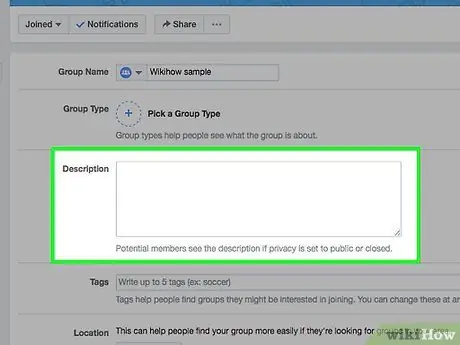
مرحله 1. تا آنجا که ممکن است اطلاعات بیشتری وارد کنید
مکان ، اطلاعات تماس ، وب سایت و شماره تلفن را وارد کنید. این می تواند به اعضا اجازه دهد تا با شما یا سایر محتواهایی که دارید بیشتر ارتباط برقرار کرده و تعامل داشته باشند.
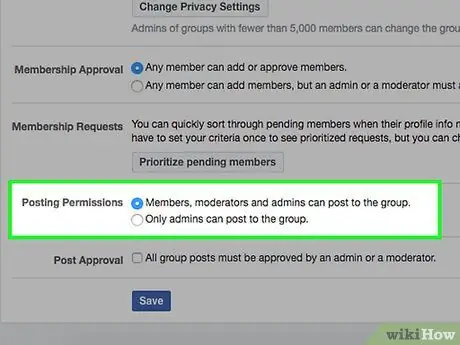
مرحله 2. جامعه ای از گروه خود ایجاد کنید
اجازه دهید همه در گروه شما پست بگذارند و اظهار نظر کنند ، در حالی که شما خودتان به صورت متن ، عکس یا فیلم به روز رسانی و بحث می کنید.
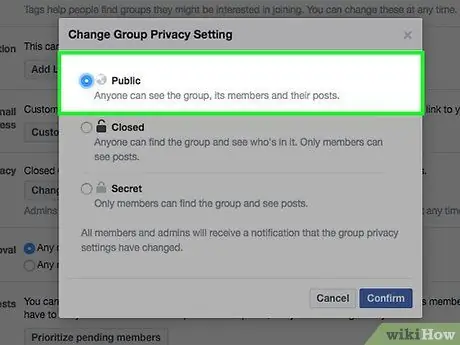
مرحله 3. گروه خود را برای عموم آزاد کنید
این به همه افراد فیس بوک اجازه می دهد تا به گروه شما بپیوندند. پس از به دست آوردن تعداد مشخصی از اعضا ، می توانید گروه را به صورت بسته یا خصوصی تغییر دهید. همچنین اگر احساس می کنید لازم است این کار را انجام دهید ، می توانید برخی از اعضای گروه را حذف کنید.
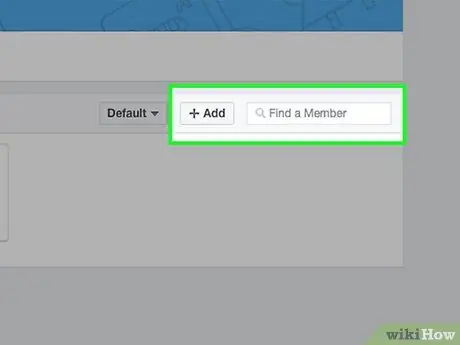
مرحله 4. از دوستان فیس بوک خود استفاده کنید
دعوت از دوستان فیس بوکی خود برای پیوستن به گروه ، اعضای اولیه شما را به گروه شما می رساند. علاوه بر این ، این روش همچنین می تواند اطلاعات گروه شما را گسترش دهد زیرا وقتی دوست دوست شما می بیند که دوستش در حال پیوستن است ، ممکن است او بخواهد بپیوندد.
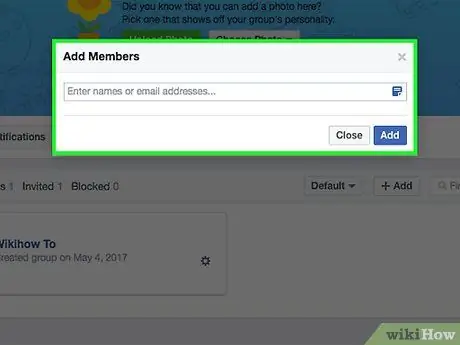
مرحله 5. مخاطبین ایمیل خود را برای عضویت دعوت کنید
فیس بوک به شما امکان می دهد دعوت نامه های پیوستن را برای دوستان خود در Outlook ، Yahoo ، Hotmail و Gmail ارسال کنید.
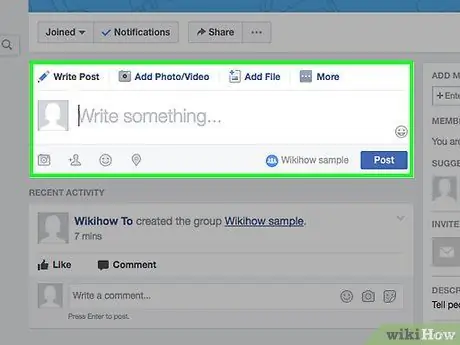
مرحله 6. اطمینان حاصل کنید که محتوای شما به روز است
مردم مطمئناً ترجیح می دهند به گروه های فعال بپیوندند. محتوای جدید را به طور مرتب در گروه خود بارگذاری کنید. همچنین می توانید به نظرات یا پست های دیگر افراد گروه خود پاسخ دهید.
نکات
- دوستانی را که فکر می کنید علاقه مند هستند و می خواهند به آنها بپیوندند ، دعوت کنید. فقط همه را دعوت نکنید و بیش از حد آن را انجام دهید (هرزنامه).
- راه دیگر برای شروع ایجاد گروه ، تایپ گروه در قسمت جستجو و کلیک بر روی دکمه ایجاد گروه در آنجا است.
- اطلاعات شخصی را تنها در صورتی وارد کنید که مطمئن باشید انجام این کار بی خطر است و مایل به افشای آن هستید.







